Pemblokiran IP: Anugerah Atau Kutukan Keamanan WordPress - MalCare
Diterbitkan: 2023-04-13Pernahkah Anda memperhatikan banyak permintaan login yang datang dari alamat IP yang sama?
Ini adalah gejala klasik dari serangan brute force di situs web Anda. Seiring pertumbuhan situs web Anda, itu juga akan membawa masalah keamanannya sendiri. Itu bisa dalam bentuk serangan brute force atau komentar spam. Namun jika tidak ditangani dengan benar, serangan ini dapat memperlambat situs web Anda atau, dalam skenario terburuk, menyebabkan peretasan.
Masalah seperti rentetan permintaan login atau komentar spam yang terus-menerus mungkin tampak seperti gangguan kecil, tetapi ini sebenarnya dapat menjadi masalah yang lebih besar. Jika penyerang menemukan cara untuk mengakses situs web Anda, mereka dapat menyimpan file yang tidak diinginkan di situs web Anda, mencuri informasi Anda, mengalihkan pengunjung, atau bahkan merusak situs web Anda dan meminta uang.
Untungnya, ada cara mudah untuk mengamankan situs web Anda dari penyerang yang dikenal. Cara efisien untuk melindungi situs web Anda dari spammer dan penyerang adalah dengan memblokir alamat IP di WordPress . Mari kita bahas apa, mengapa, dan bagaimana melarang alamat IP di WordPress.
TL; DR: Amankan situs web Anda dengan MalCare dan secara otomatis memblokir semua alamat IP jahat yang mungkin mengunjungi situs web Anda. Baca lebih lanjut tentang cara memblokir alamat IP di WordPress secara manual dengan berbagai cara.
Alasan untuk memblokir alamat IP di WordPress
Memblokir alamat IP berbahaya di WordPress adalah metode yang cepat dan efektif untuk menangani spam, permintaan login yang tidak diinginkan, malware, serangan DDOS, atau bahkan upaya peretasan. Tetapi alasan paling umum untuk memblokir alamat IP di WordPress adalah komentar spam dan upaya peretasan.
Komentar spam
Setiap komentar yang tidak relevan dengan website Anda dapat dikategorikan sebagai spam. Ini sering kali ditinggalkan oleh bot dan membawa tautan acak atau iklan yang mungkin berbahaya.
Meskipun sebagian besar pemilik WordPress memilih persetujuan komentar secara manual, terlalu banyak komentar spam dapat mempersulit pemilik situs web untuk memoderasi komentar.
Ini adalah saat memblokir alamat IP bisa berguna. Dengan melarang alamat IP yang mengirimkan komentar spam ini, Anda dapat dengan mudah memblokir akses mereka ke situs web Anda.
Upaya peretasan
Penyerang sering melakukan upaya peretasan melalui kolom input seperti bagian komentar atau formulir kontak. Ini dikenal sebagai skrip lintas situs dan merupakan ancaman serius bagi keamanan situs web Anda. Jenis serangan ini dapat menyebabkan penyerang mendapatkan akses ke situs web Anda atau mengekstrak informasi rahasia.
Memblokir alamat IP yang mencurigakan di WordPress dapat membantu mencegah serangan semacam itu dan meningkatkan keamanan WordPress secara keseluruhan.
Bagaimana menemukan alamat IP yang mencurigakan di WordPress untuk daftar hitam?
Seperti yang telah kita bahas sebelumnya, setiap situs web menyimpan catatan pengunjung. Jadi dimungkinkan untuk mengetahui alamat IP siapa saja yang meninggalkan komentar atau mengunjungi situs web Anda. Ada berbagai cara untuk melakukan ini. Mari kita telusuri semuanya satu per satu.
Temukan alamat IP menggunakan panel komentar WordPress
Dasbor WordPress Anda dapat membantu Anda menemukan banyak hal di situs web Anda. Anda juga dapat menemukan alamat IP pemberi komentar spam di sini.
Yang perlu Anda lakukan hanyalah pergi ke Komentar dari dasbor WordPress Anda.
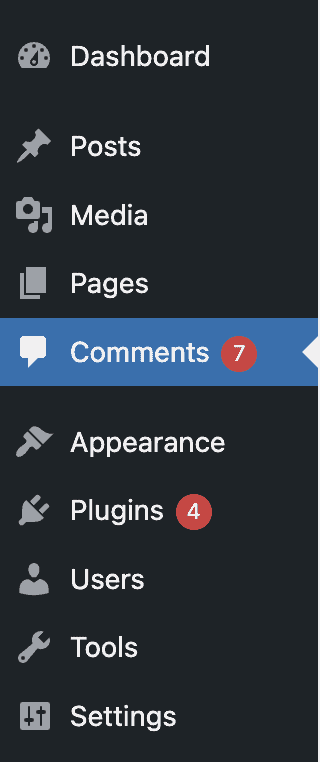
Di halaman berikutnya, Anda akan menemukan semua komentar dan alamat IP dari mereka yang meninggalkannya di situs Anda.
Catat semua alamat IP dari komentar yang tampaknya tidak relevan atau berisi spam. Komentar ini mungkin memiliki tautan atau memiliki pesan dalam bahasa asing.
Setelah semua alamat yang mencurigakan dicatat, kami dapat melanjutkan untuk memblokirnya.
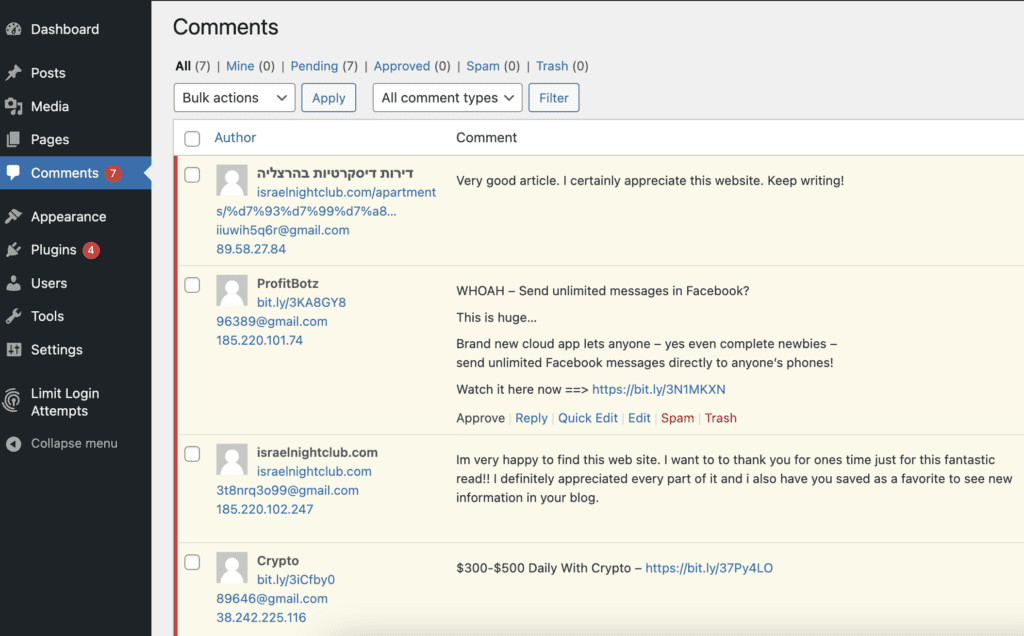
Temukan alamat IP menggunakan log akses mentah
Anda dapat menggunakan komentar WordPress untuk pemberi komentar spam, tetapi bagaimana Anda menemukan alamat IP penyerang yang mengirimkan banyak permintaan ke server situs web Anda? Untuk ini, Anda dapat menggunakan log akses situs web Anda.
- Buka dasbor cPanel akun hosting Anda dan cari 'log'.
- Di bagian ini, Anda akan menemukan 'log akses mentah'
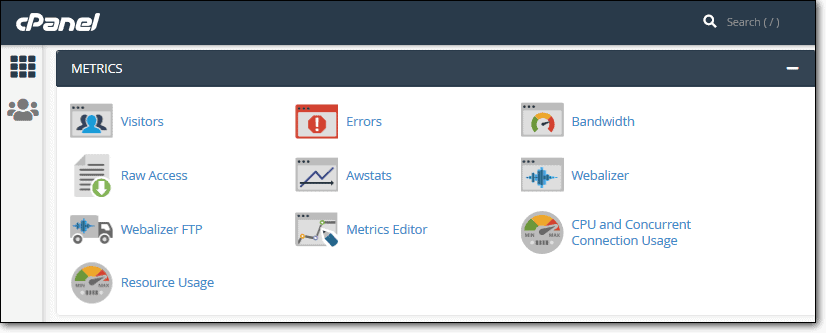
- Kemudian klik nama domain Anda, yang akan mengunduh log akses di komputer Anda dalam file arsip .gz.
- Anda dapat mengekstrak log dengan program untuk file arsip seperti Winzip.
- Buka log di editor teks seperti notepad.
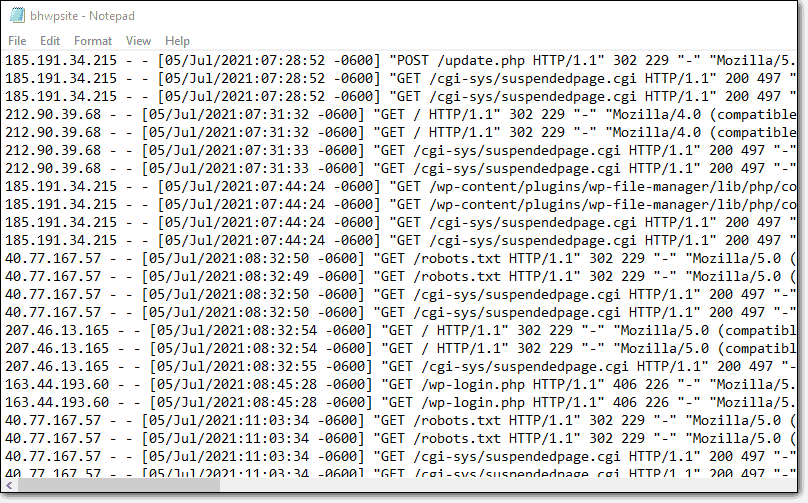
- Di sini, Anda dapat melihat semua alamat IP yang telah mengajukan permintaan ke situs web Anda. Jika alamat IP mengirimi Anda permintaan terus-menerus, Anda dapat mencatat alamat yang akan diblokir.
Anda perlu memastikan bahwa Anda tidak secara tidak sengaja memblokir pengunjung resmi atau diri Anda sendiri dari situs web Anda. Untuk memastikan ini, Anda dapat mencari alamat IP secara online di alat pencarian IP untuk memastikan bahwa alamat IP ini setidaknya mencurigakan atau berbahaya.
Bagaimana cara memblokir alamat IP di WordPress dengan sukses?
Ada dua cara untuk memblokir alamat IP di WordPress. Salah satunya adalah melalui plugin keamanan seperti MalCare, yang akan menyederhanakan proses dan memblokir alamat IP secara otomatis untuk Anda.
Jika Anda adalah seseorang yang hanya mengetahui sedikit tentang keamanan situs web, ini adalah opsi terbaik untuk Anda. Namun jika Anda ingin melakukannya sendiri, ada cara manual memblokir alamat IP di WordPress yang akan kami bahas secara detail.
Blokir alamat IP di WordPress menggunakan plugin keamanan
MalCare dirancang khusus untuk mencegah alamat IP dan malware yang mencurigakan. Jadi pemblokiran alamat IP dengan MalCare dilakukan secara otomatis.
Anda tidak harus melalui seluruh proses mencari dan memblokir alamat IP karena MalCare melakukannya untuk Anda. Firewall kuat MalCare mengidentifikasi spam dan pengunjung yang mencurigakan dan melarang mereka secara otomatis.
Selain itu, di log IP firewall, Anda juga akan menemukan negara yang terkait dengan IP tersebut.
Jadi, jika Anda melihat bahwa banyak IP dari negara tertentu tampak berbahaya, Anda dapat memblokir semua alamat IP yang bermasalah dari negara tersebut, menggunakan fitur pemblokiran geografis MalCare. Tentu saja, Anda hanya dapat melakukan ini jika tidak mengharapkan lalu lintas resmi dari negara tersebut, jadi gunakan fitur ini dengan bijak.
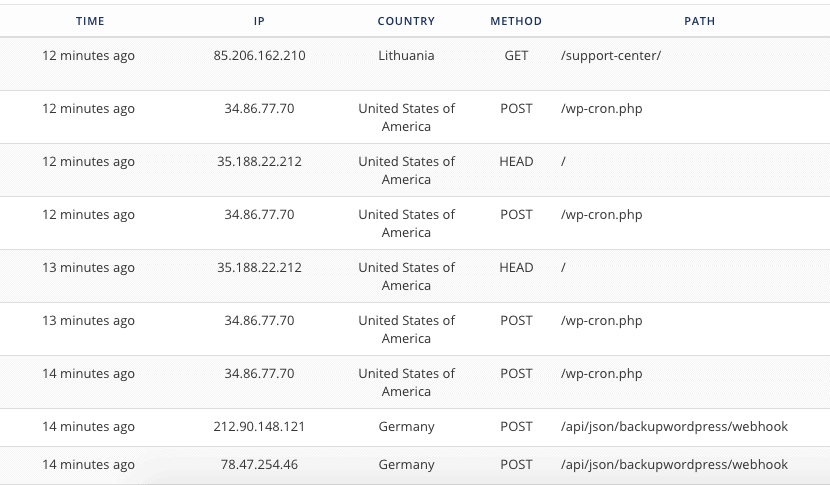
Larang alamat IP di WordPress secara manual
Jika Anda lebih suka memblokir alamat IP di WordPress secara manual, ada lebih dari satu cara untuk melakukannya. Tergantung pada tingkat kenyamanan Anda, pilih salah satu yang tampaknya paling sesuai dengan kebutuhan Anda.
Menggunakan daftar hitam komentar WordPress untuk mencegah komentar spam
Dasbor WordPress Anda memiliki opsi untuk memasukkan komentar tertentu ke dalam daftar hitam, yang mencegah pemberi komentar meninggalkan lebih banyak komentar di situs web Anda.
Untuk menggunakan opsi ini, ikuti langkah-langkah berikut untuk memblokir alamat IP di WordPress :
- Masuk ke dasbor WordPress Anda
- Kemudian dari menu, arahkan ke Pengaturan > Diskusi
- Di halaman Diskusi, gulir ke bawah dan Anda akan melihat bagian yang disebut Daftar Hitam Komentar
- Salin dan Tempel alamat IP yang ingin Anda blokir di bagian itu
- Ingatlah untuk Menyimpan Perubahan
- WordPress akan berhasil memblokir alamat IP ini agar tidak meninggalkan komentar spam

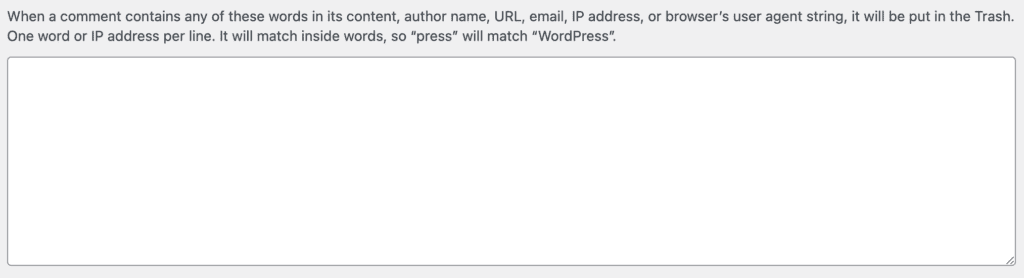
Melakukan hal ini akan membatasi spammer untuk mengirim komentar, tetapi mereka tetap dapat mengakses situs web Anda. Ini bisa menjadi risiko keamanan potensial karena penyerang ini dapat meretas situs web Anda melalui cara lain.
Menggunakan pemblokir IP di cPanel
Sebagian besar penyedia hosting juga menawarkan opsi untuk memblokir alamat IP yang mencurigakan di WordPress. Jika Anda lebih suka metode ini, Anda dapat memblokir IP yang mencurigakan dari akun hosting Anda dengan mengikuti langkah-langkah berikut:
- Masuk ke akun hosting Anda
- Buka cPanel dan buka bagian yang disebut Keamanan.
- Di bagian ini, seharusnya ada opsi yang memungkinkan Anda memblokir IP. Di Bluehost, opsi ini disebut Pemblokir IP. Penyedia hosting lain mungkin menamainya dengan nama lain.
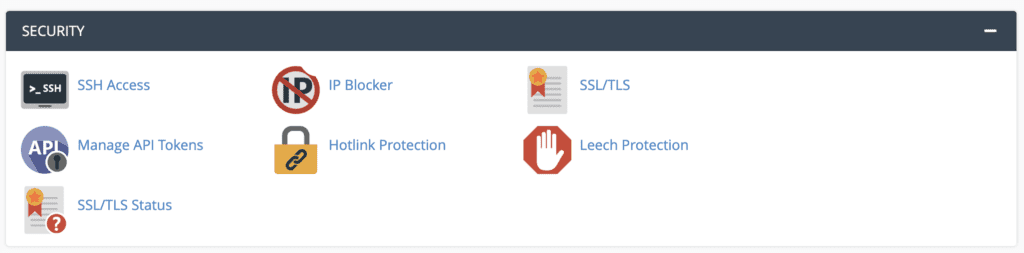
- Sekarang, Anda perlu menambahkan semua alamat IP yang telah Anda catat sebagai mencurigakan, dan penyedia hosting Anda akan menguncinya.
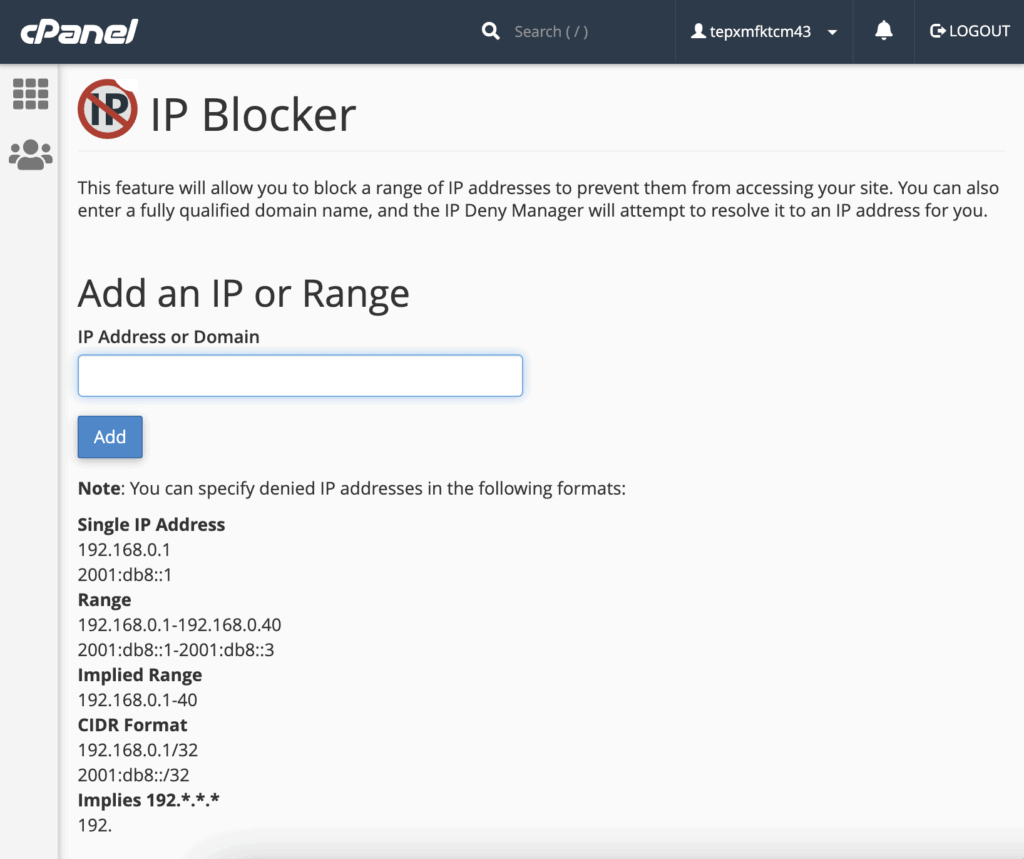
Blokir alamat IP menggunakan .htaccess di WordPress
Ada cara lain untuk memblokir alamat IP di WordPress—Anda dapat menambahkan IP ini langsung ke file .htaccess Anda.
File .htaccess adalah file konfigurasi penting di situs WordPress Anda. Ini berisi aturan-aturan tertentu yang menawarkan instruksi ke server situs web.
Catatan: Meskipun ini adalah cara yang sah untuk memblokir alamat IP, kami tidak menyarankan melakukannya sendiri kecuali Anda yakin dengan kemampuan teknis Anda. File .htaccess adalah file WordPress yang penting dan memodifikasinya adalah bisnis yang berisiko. Kesalahan kecil bisa berakhir merusak website Anda. Jika Anda harus menggunakan cara ini, buat cadangan lengkap situs web Anda terlebih dahulu, sehingga jika terjadi kesalahan, Anda dapat memulihkan situs web WordPress Anda.
- Masuk ke akun hosting WordPress Anda.
- Arahkan ke cPanel dan buka File> File Manager.
- Di File Manager, file .htaccess akan ada di folder bernama public_html.
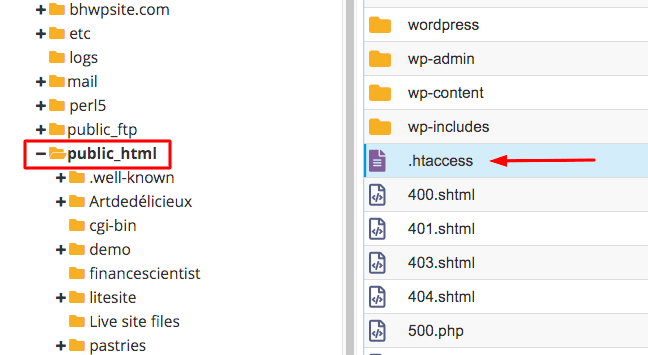
- Ketika Anda menemukan file, klik kanan padanya dan pilih Edit.
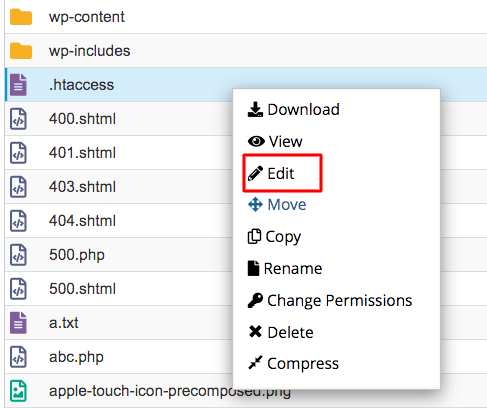
- Kemudian tambahkan potongan kode berikut di akhir file –
perintah mengizinkan, menolak
tolak dari 1.39.175.142 (alamat IP yang telah Anda catat)
tolak dari 3.374.983.084
tolak dari 6.85.093.129
izinkan dari semua
- Simpan perubahan
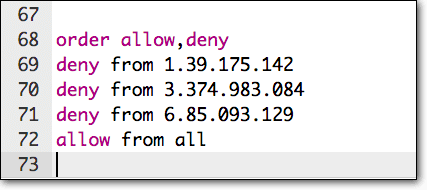
Cuplikan kode ini akan memberi tahu host Anda alamat IP mana yang harus ditolak akses ke situs Anda. Alamat IP yang diberikan dalam kode hanyalah contoh, ganti dengan IP yang menurut Anda mencurigakan.
Mengapa Anda tidak harus mengandalkan pemblokiran alamat IP?
Terkadang ketika Anda mengandalkan solusi gratis atau tidak dapat dipercaya untuk menjaga keamanan WordPress Anda, hasilnya mungkin tidak menguntungkan.
Misalnya, saat memblokir IP yang mencurigakan dari situs web Anda, plugin keamanan gratis Anda juga dapat memblokir pelanggan atau anggota tim untuk mengaksesnya. Ini mungkin terbukti kontraproduktif untuk keamanan situs web Anda dan menciptakan lebih banyak masalah daripada yang dipecahkannya.
Ketika ini terjadi, Anda harus memasukkan alamat IP ke daftar putih dan mengizinkan lalu lintas yang tepat kembali. Anda dapat melakukannya melalui plugin keamanan atau secara manual, tetapi kecuali Anda memiliki persyaratan akses yang sangat spesifik, melakukan ini secara manual terbukti membosankan. Sebaliknya, firewall yang baik akan menangani pemblokiran lalu lintas berbahaya dan memberikan akses ke jenis yang tepat.
Firewall cerdas, seperti MalCare, mengetahui perbedaan antara alamat IP berbahaya dan alamat IP yang dapat memicu alarm karena faktor tertentu tetapi merupakan pengunjung yang sah.
Firewall MalCare mempelajari lebih dari 300.000 situs web setiap hari untuk memahami dan menyempurnakan nuansa keamanan situs web sehingga Anda tidak perlu khawatir memblokir alamat IP individual.
Daftar hitam alamat IP di WordPress: Kesimpulan
Memblokir alamat IP di WordPress adalah tindakan pencegahan yang sangat efektif untuk mengamankan situs Anda. Ini memastikan bahwa penyerang tidak mendapatkan akses apa pun ke situs web Anda dan mereka dijauhkan sebelum mereka dapat menyebabkan kerusakan serius pada situs web kami.
Jika Anda ingin proses ini otomatis, dan tidak menyibukkan diri dengan masalah keamanan, Anda dapat memilih solusi keamanan seperti MalCare yang tidak hanya mengidentifikasi alamat IP yang mencurigakan, tetapi juga memblokirnya secara otomatis. Dengan cara ini, Anda tidak perlu khawatir tentang serangan apa pun dan situs web Anda tetap aman 24/7.
FAQ
Bagaimana cara memblokir alamat IP dari situs WordPress saya?
Ada berbagai cara untuk memblokir alamat IP di situs web WordPress. Namun cara termudah adalah dengan menggunakan plugin WordPress untuk memblokir alamat IP seperti MalCare. Ini akan secara otomatis mengidentifikasi dan memblokir IP yang mencurigakan dari situs web Anda. Cara lain untuk membuat daftar hitam alamat IP di WordPress adalah:
1. Memblokir melalui dasbor WordPress
2. Menggunakan pemblokir IP di cPanel
3. Blokir alamat IP tertentu menggunakan file .htaccess
Bisakah saya melarang alamat IP di WordPress sendiri?
Ya, Anda dapat memblokir alamat IP di WordPress sendiri. Anda harus menemukan alamat IP tersebut terlebih dahulu. Setelah Anda melakukannya, gunakan opsi daftar hitam komentar yang tersedia di dasbor WordPress Anda.
Atau, pemblokir IP pada file cPanel atau .htaccess adalah beberapa opsi bagus lainnya untuk melarang alamat IP di WordPress secara manual. Anda juga dapat membuat daftar hitam IP secara manual melalui plugin keamanan Anda.
Jenis alamat IP apa yang dapat saya blokir untuk mengakses situs web saya?
Jika Anda menemukan alamat IP yang mengirimkan permintaan login berulang kali atau meninggalkan komentar spam terus-menerus, kemungkinan besar itu adalah bot berbahaya. Anda dapat memblokir alamat IP ini untuk mengakses situs web WordPress Anda.
Selain itu, jika Anda melihat bahwa semua alamat IP yang mencurigakan ini berasal dari satu wilayah, Anda dapat melarang seluruh wilayah untuk mengakses situs web Anda. Namun, gunakan fitur ini dengan hati-hati.
Apakah mungkin memblokir alamat IP seluruh negara?
Ya. Anda dapat menggunakan alat pemblokiran geografis yang ditawarkan MalCare untuk memblokir alamat IP di WordPress dari seluruh negara. Ini mungkin tampak berlebihan, tetapi permintaan jahat datang dari wilayah tertentu, dan memblokir wilayah dapat memberi Anda banyak ketenangan pikiran. Tapi hati-hati dengan fitur ini karena juga akan memblokir lalu lintas yang sah dari negara tersebut.
